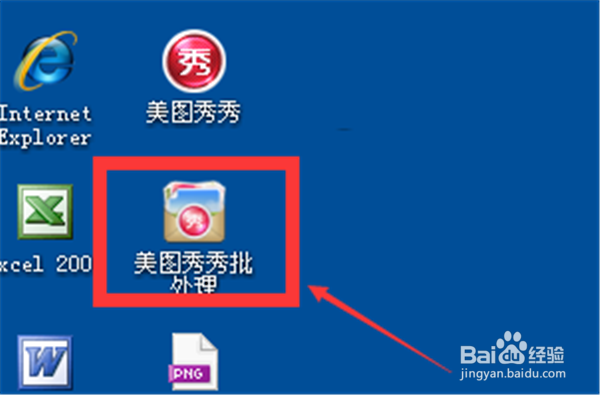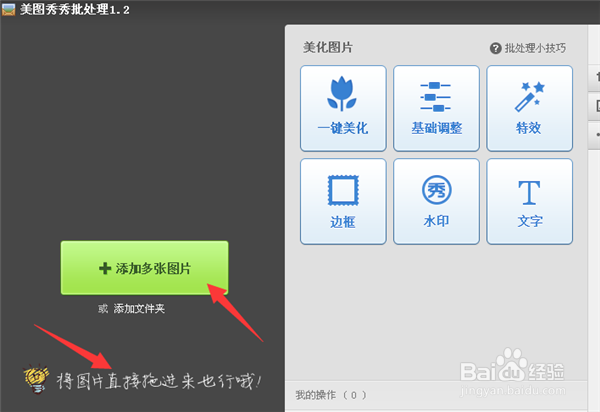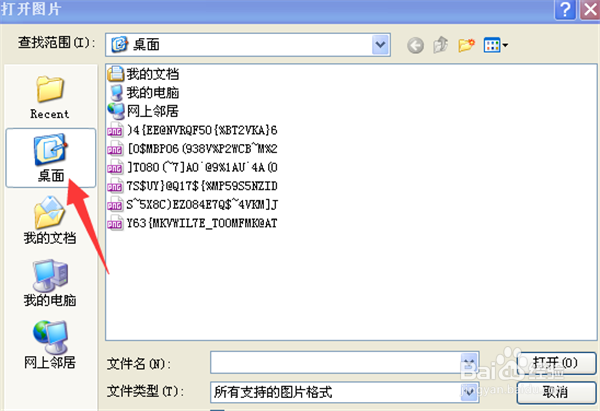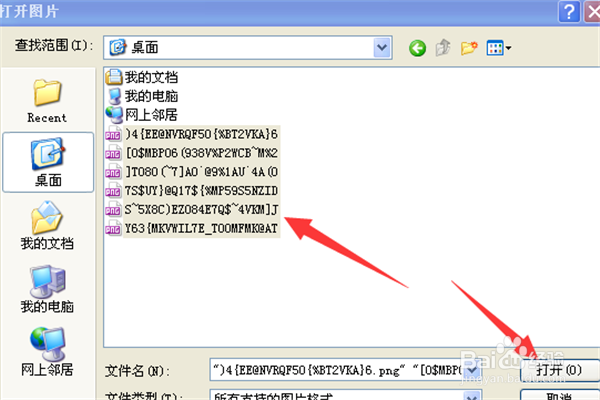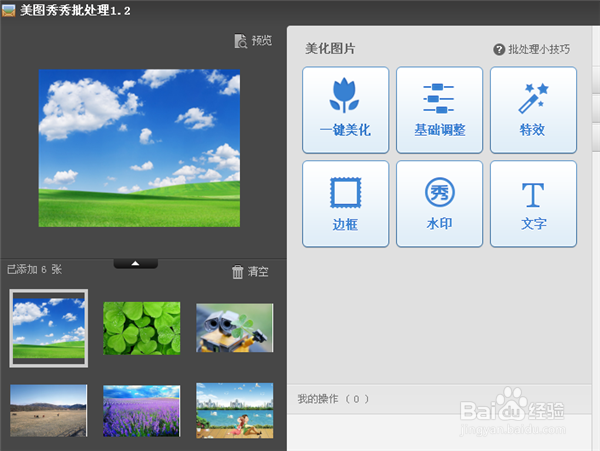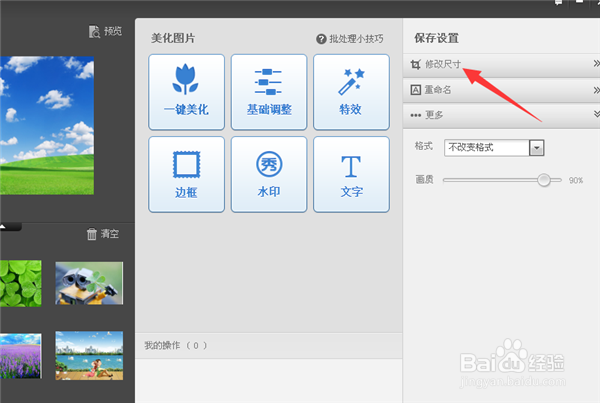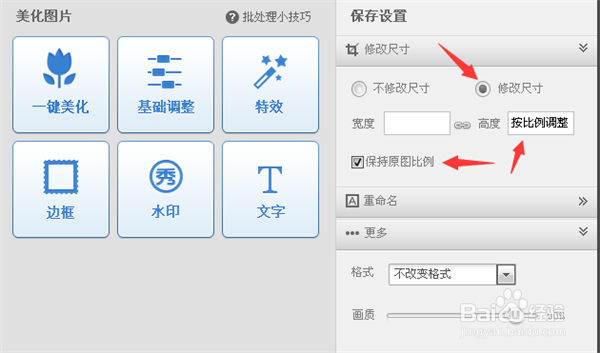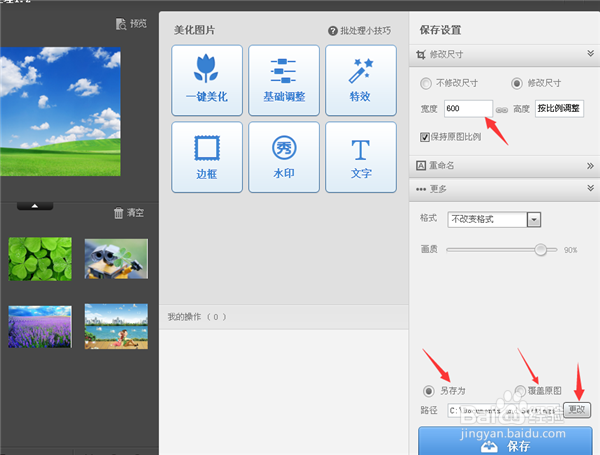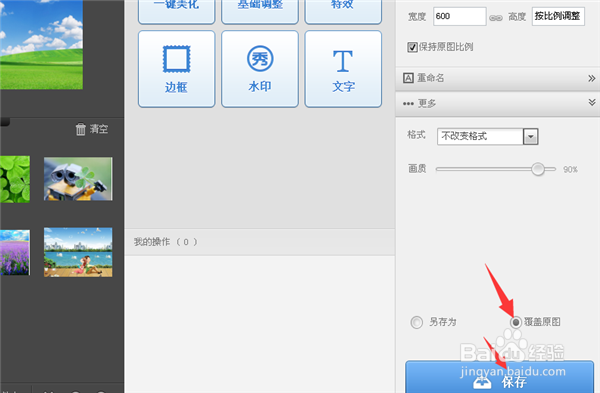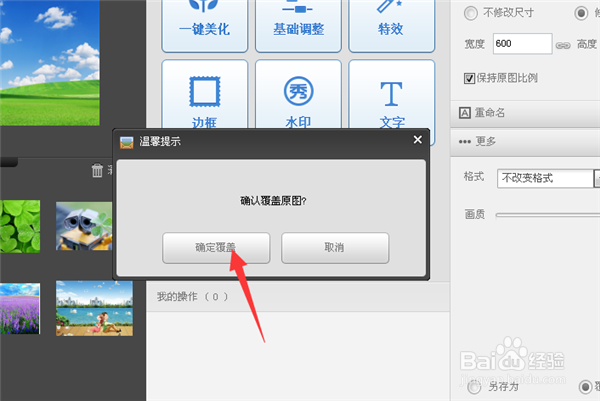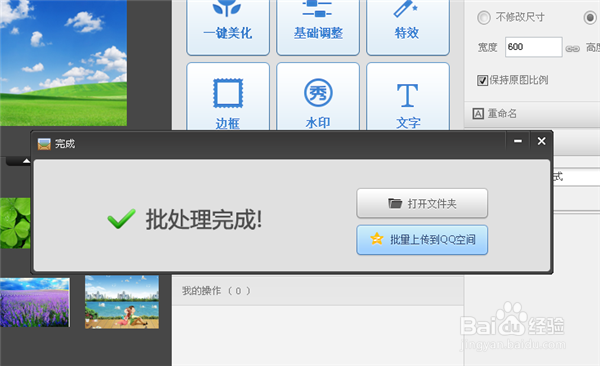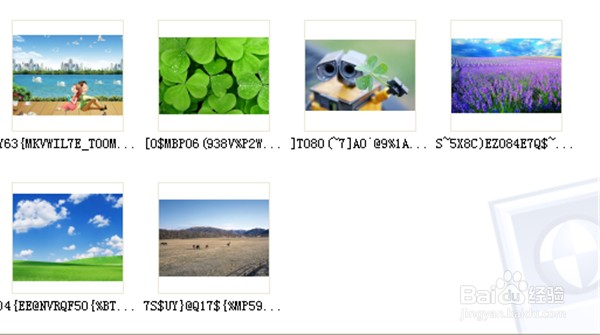怎样用美图秀秀批量修改图片尺寸
1、首先打开美图秀秀。没有的可以下载一个。
2、在打开的页面出现两个选项,可以添加多张图片,也可以将要处理的图片选中直接拖进来。这氇筐塘瓠里我们选择点击添加多张照片。
3、点击添加多张照片后,找到你储存照片的地方。这里我把需要处理的图片放桌面上了。
4、选中所有图片,点击打开。
5、所要修改的图片就都到这儿来了。
6、下面,我们点击修改尺寸。
7、即会出现下面的界面。我们选择修改尺寸。
8、填上宽度,一般选择在500-700之间,高度按比例调整,在保持原图比例上打上勾。也可以不按比例调整,自己根据需要填写。下面会出现三个选项,你可以随意选择,这里咱们选择覆盖原图。
9、选择覆盖原图,点击保存。
10、这时会弹出一个让你确认的页面,确定就可以了。
11、看,已经修改处理好了。
12、可以打开文件夹或者直接到桌面查看一下。然后就可以放心地添加到你的经验中去了。
声明:本网站引用、摘录或转载内容仅供网站访问者交流或参考,不代表本站立场,如存在版权或非法内容,请联系站长删除,联系邮箱:site.kefu@qq.com。
阅读量:86
阅读量:21
阅读量:66
阅读量:36
阅读量:33